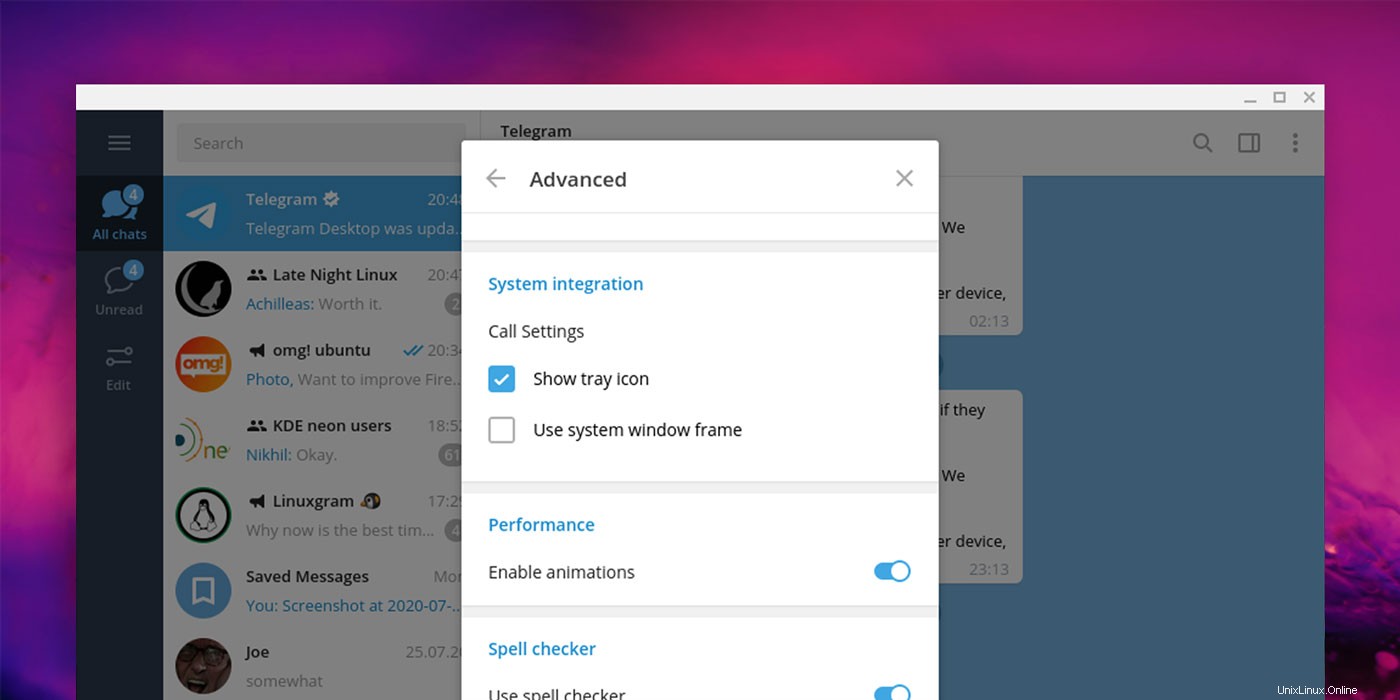
Una actualización reciente del cliente de escritorio de Telegram para Linux introduce un "nuevo" marco de ventana no nativo de forma predeterminada .
Las nuevas decoraciones de las ventanas se ven planas, angostas y un poco Windows 10-y. Lo que quiere decir:no es exactamente un ajuste sutil en un escritorio Linux moderno basado en GTK como Ubuntu MATE:
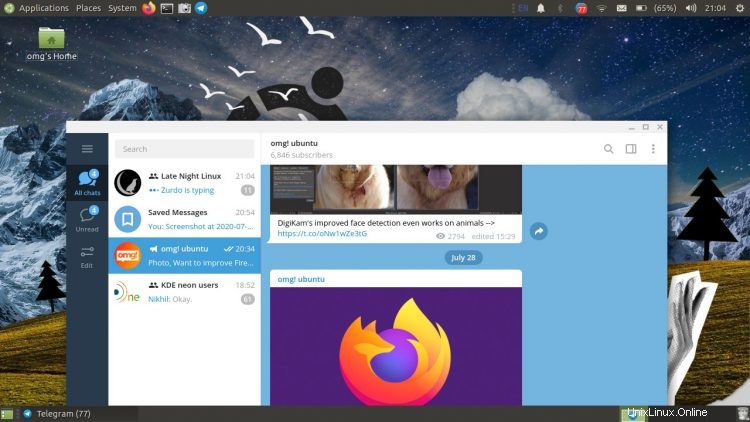
No sé por qué Telegram cambió su marco de ventana (perfectamente adecuado) a un diseño que sobresale como un pulgar bien martillado, pero me complace informar que puede desactivarlo si quieres.
Y seamos honestos:vas a querer hacerlo.
Para hacer que la aplicación Telegram Linux use las mismas decoraciones de ventana del sistema que el resto de sus aplicaciones de escritorio, puede habilitarlo así:
- Abrir Telegram
- Ir al menú> Configuración> Avanzado
- Desplácese hacia abajo hasta 'Integración del sistema'
- Marque la opción 'Usar marco de ventana del sistema'
Telegram aplicará el cambio en el escaparate al instante, lo que significa que no es necesario que cierres y vuelvas a abrir la aplicación para que se active:
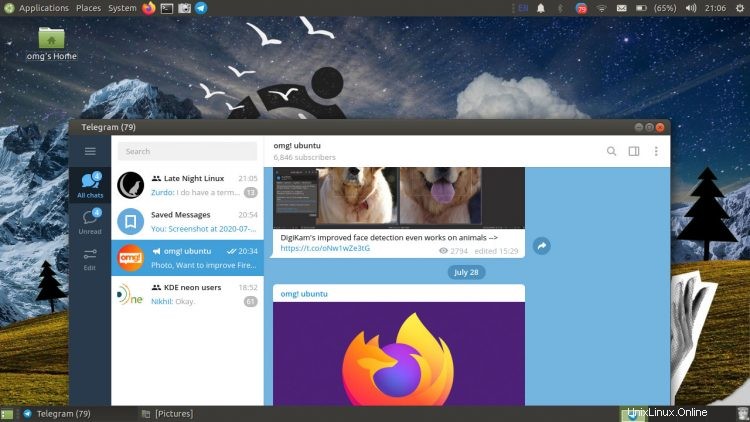
Mucho mejor.
Además de darle a esta aplicación de mensajería una apariencia de originalidad, la opción de "marco de ventana del sistema" también tiene un gran beneficio de usabilidad:¡te dice cuántos mensajes no leídos tienes (si tienes alguno)!
Como puede ver en la captura de pantalla anterior, tengo 79 mensajes sin leer que esperan ser... ignorados algunos más.